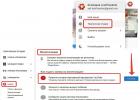Даже если у вас установлена система Windows 10 Single Language, вы все равно можете установить и включить русский язык. Для этого вам придется скачать русский языковой пакет. Чтобы установить русский язык интерфейса на Windows 10, у вас есть 2 способа. Но ни один из них не позволит вам автоматически перевести на русский еще и все стандартные программы. В этой статье вы узнаете все способы, как перевести Windows 10 на русский, а также о том, как переключить стандартные программы на русский язык.
Как установить и включить русский язык на Windows 10
Последние версии Windows 10, как правило, уже включают в себя русский языковой пакет, и все, что вам нужно сделать – активировать русский, как основной язык системы. Но если у вас старая версия или по какой-то другой причине нет русского, то выход также есть. Вы можете установить русский язык на Windows 10 одним из двух способов:- Через панель настроек языков Windows 10;
- Установив ;
Как включить русский язык на Windows 10
Весь процесс займет у вас от силы несколько минут, если у вас быстрый интернет. Далее мы рассмотрим переключение языка на Windows 10 на примере английского языка. Но инструкция универсальная и вы сможете сменить хоть немецкий, хоть китайский, хоть другой язык. Для начала нам нужно зайти в Панель Управления, которая находится в меню Пуск. Если у вас английская версия системы, то Панель управления называется – Control Panel. Языковые параметры вашей системы расположены в Панели управления во вкладке «Язык» или Language. Когда вы откроете эту панель, то перед вами предстанет подобное окно:Внимательно посмотрите, возможно у вас уже есть русский языковой пакет. Если так, то следующие несколько шагов вам нужно просто пропустить. Если в списке языков у вас только английский, то вам необходимо щелкнуть на кнопку Add a language (добавить язык), которая обозначена на скриншоте. После этого на экране появится следующее окно:

В этом окне вам необходимо в списке языков найти русский язык (Russian). Если вы не хотите долго листать, то можете сгруппировать языки или отсортировать. Русский язык расположен в последней четверти списка. После того, как вы найдете нужный язык в этом списке, вам необходимо щелкнуть по нему один раз мышкой, чтобы он выделился. Далее вам необходимо нажать на кнопку Add (добавить), которая располагается ниже. И вы вновь вернетесь на начальное окно. Но помимо английского там уже будет и русский язык. Вам необходимо щелкнуть на кнопку Options (параметры), расположенную напротив русского языка. Далее у вас откроется новое окно:

Вам нужно щелкнуть на кнопку Download and install language pack, после чего система автоматически скачает и установит языковой пакет. Для загрузки русского языка нужен доступ к сети Интернет. Пакет весит около 40 Мб. Чтобы загрузить и установить русский язык на Windows 10, разумеется, вы должны быть администратором системы. Между тем, как начнется загрузка и тем, как вы оказались в этом разделе, может пройти значительное время (больше, чем стандартно необходимое для вашего Интернета), система проверит вашу ОС и наличие языковых пакетов. Поэтому, возможно вам придется немного подождать. После того, как загрузка завершится, вы автоматически окажетесь на стартовом окне языковой панели. И вам вновь придется щелкнуть на кнопку Options (параметры), напротив русского языка:

На этот раз перед вами откроется несколько иное окно. В нем вам уже не предложат скачать русский языковой пакет, так как его вы уже скачали до этого. Теперь там будет строчка – сделать основным языком, но все еще на английском - Make this the primary language, так как вы до сих пор не установили русский язык, вы всего лишь загрузили Russian Language Pack. Вам необходимо щелкнуть на эту строчку:

После этого можно считать, что русский язык установлен. Но системе потребуется перезагрузка. Вам будет предложено перезагрузить систему сейчас или позже:

Если вы согласны на перезагрузку, то выбирайте пункт NOW, если вы хотите самостоятельно перезагрузить Windows 10 позже, то кнопку AFTER. После того, как вы перезагрузите устройство, Windows 10 начнет работать на русском языке. Если у вас возникли какие-то трудности или недопонимание, то можете написать в комментарии, но предварительно изучите следующую видео-инструкцию, как перейти на русский в Windows 10:
Русификатор для Windows 10
Есть и альтернативный способ, как перевести Windows 10 на русский. Как правило, этим способом пользуются в том случае, если компьютер не подключен к сети Интернет и возможности подключить просто нет. Этот способ очень простой:- Скачать русификатор для Windows 10;
- Установить русификатор, как обычную программу;
Первый способ – через языковую панель, пусть и надежней, но он тоже неидеален. Даже если вы проделаете все в точности, как написано в нашей инструкции, в итоге вы все равно можете не получить русскую версию Windows 10. Точнее, система будет переведена на 100%, но стандартные программы – нет. Многие пользователи хотят перевести Windows 10 на русский как раз для того, чтобы стандартные программы также стали на русском языке.
Как перевести стандартные приложения на Windows 10
Большинство пользователей не разделяют Windows 10 и встроенные приложения. Для них это одно целое. И когда пользователь хочет перевести систему, он хочет перевести и приложения. Но для этого придется предпринять целый ряд дополнительных действий. Во-первых, вам нужно вернуться вновь в Панель Управления и там вновь зайти во вкладки Языки. Вам следует переместить русский язык на самый верх, чтобы он стал первым языком в списке. Во-вторых, вам нужно изменить месторасположение устройство на Россию, для этого:- Зайдите в Панель Управления;
- Найдите вкладку «Месторасположение»;
- В этой вкладке смените «Основное месторасположение» на «Россия»;
Уже прошло несколько месяцев с момента выхода тестовой версии новой Windows 10, на русском языке которую скачать нам бы хотелось сразу же. Напомним, софтверный гигант Microsoft предоставил пакет для свободного скачивания на своем официальном сайте совершенно бесплатно, честно предупредив о том, что стабильной работы от нее пока ожидать не стоит.
Русская windows 10 на вышеуказанном ресурсе размещена не была. Вместе с тем, пользователям была предоставлена возможность поучаствовать в процессе создания и совершенствования конечного продукта.
Несмотря на возможность некоторых некорректных моментов в работе Technical Preview, попробовать новый долгожданный продукт на практике выразило огромное количество русскоязычных пользователей. И, судя по многочисленным , многие вполне успешно работают с тестовой версией, установленной в качестве основной на различных технических средствах.
Русская локализация windows 10
За время эксплуатации уже были выявлены некоторые нестабильности в ее работе, но для процесса эксплуатации особой глобальной проблемы они не составили. Намного больше наших потребителей волнует русская локализация Windows 10 Technical Preview. Напомним, что на официальном сайте Microsoft ее можно скачать в английской, китайской и португальской версии.
Даже для пользователей, которые знают английский на высоком уровне, но привыкших работать с русскими версиями Windows, использование «десятки» на английском языке доставляет существенные неудобства, а что говорить про тех, кто владеет им на школьном уровне или не владеет вообще?
Ситуация в этом вопросе осложняется несколько пессимистичными предположениями о том, что русская Windows 10 и вовсе под большим вопросом. По слухам, в русском варианте будет представлена Consumer Preview, которая должна выйти в свет в начале 2015 года, правда, эта информация пока официально не подтверждена.
Но, к радости наших пользователей, о мелких деталях, которые не были учтены Microsoft, позаботились отечественные разработчики, создав неофициальные русификаторы, уже успешно применяемые на практике.
Скачать русификатор windows 10
Одним из эффективных продуктов является русификатор от Tihiy и PainteR. Но при его использовании нужно учитывать тот факт, что подойдет он только для сборок build 9879 и 9841. В том случае, если в вашем пользовании находится сборка build 9879, необходимым условием, при котором русификация windows 10 станет возможной, является установка обновления KB3016725.
Русификатор для windows 10 от Tihiy и PainteR – это обычный языковой пакет, не заменяющий существующий язык в системе. Его установка и удаление весьма просты и осуществляются по распространенной схеме обычных программ. На конечном этапе установки не забудьте лишь о перезагрузке компьютера. Скачать русификатор windows 10 можно с Яндекс Диска по этой ссылке: download .
Как русифицировать windows 10
Сейчас рассмотрим некоторые детали, с которыми можно столкнуться в процессе использования продукта. Так, возможен вариант, когда в интерфейсе русификатора вместо привычной кириллицы вы обнаружите набор «кракозябр». Подобная ситуация не составляет существенной проблемы. Следует лишь добавить в систему windows 10 русский язык и поменять необходимые региональные настройки.
Изменению и удалению системных файлов программа не угрожает. Следует учитывать лишь один небольшой нюанс, который впоследствии может вам досаждать. Разработчиком в нее были интегрированы некоторые сторонние программки, которые после установки встроятся в ваш браузер и обнаружат себя. Если вы хотите избежать их назойливого присутствия — просто в процессе инсталляции снимите необходимые галочки.
Просьбу программы о перезагрузке компьютера обязательно принимайте. После чего можете наслаждаться новой Windows 10 на русском языке.
Кстати, внимательные пользователи, устанавливая пакет, обязательно заметят наличие здесь нескольких тем. Особо примечательного ничего в них не замечено, поэтому – смело снимайте необходимые галочки при выборе компонентов для установки.
Есть и небольшая ложка дегтя во всей этой, по большому счету, приятной для нас ситуации: к сожалению, 10% системы все же останется не переведенной на русский язык, по крайней мере, так утверждают разработчики русификатора. По их словам, это проявится в приложениях Modern UI и некоторых незначительных элементах.
Мы проверили ситуацию на практике: действительно, календарь и другие приложения Modern UI остались на английском языке. Но, если ситуация вам сильно досаждает, выход есть и в этом случае. Нужно просто удалить приложение календарь из системы, а потом установить его заново, воспользовавшись магазином Windows. Точно так же нужно поступить и с другими приложениями, которые не получили перевода на русский. Например, возможности просматривать новости на родном языке у вас не будет, пока не произведете с приложением «News» процесса удаления и последующей установки из магазина как «Новости».
В магазине вы не найдете таких приложений как Search или Windows Feedback, поэтому и обновить их не представляется возможным.
Как удалить русский язык на windows 10
Если вы не знаете, как удалить русский язык на windows 10 – сообщаем, что для удаления русификатора нужно просто перейти в окно «Программы и компоненты» и элементарно удалить его. При этом, все обновленные приложения язык не поменяют, оставшись в русском варианте.
Обновлений русификатора с появлением новых сборок системы его создатели не обещают, но заверяют в том, что его локализация, все же, предполагается по мере возможности.
Если продукт вас заинтересовал, то скачать его можно абсолютно бесплатно на официальном сайте проекта до релиза виндовс 10 на русском языке.
До обнародования в окончательной версии осталось не так уж и много времени. Разработчики заверили нас, что главная их задача на данный момент – совершенствование продукта с полным учетом пожеланий и требований пользователей. Будем надеяться, что и пожелание русскоязычных потребителей продукта о наличии версии windows 10 на русском языке также найдет отклик в конечной реализации!
Большинство пользователей устанавливает языковые пакеты для Windows 10, используя Windows Update. Майкрософт публикует их по факту выпуска новых сборок. На Windows Update пакеты публикуются в виду CAB архивов, которые система скачивает на жесткий диск пользователя, и затем устанавливает. Если у вас уже есть заранее скачанный CAB архив языкового пакета, его можно поставить без помощи Windows Update.
У вас может быть несколько причин устанавливать языки интерфейса именно таким образом. Например, вы хотите сэкономить трафик, а в сети у вас несколько компьютеров. В настоящее время у многих "домашних" пользователей имеется не одного устройство под управлением Windows 10. Можно скачать желаемый языковой пакет и разместить его на сетевом диске, чтобы затем установить его оттуда на все компьютеры сети. Кроме того, имея под рукой cab-архив с языковым пакетом, можно установить его вообще без сети и Интернет.
Чтобы установить языковой пакет для Windows 10 из *.cab файла , нужно сделать следующее.
Смена языка интерфейса Windows 10
После того, как требуемый языковой пакет установлен, может возникнуть необходимость сменить язык интерфейса Windows 10 на тот, что включен в установленный пакет. Для этого необходимо зайти в панель управления по следующему пути:
Control Panel\Clock, Language, and Region\Language\Advanced settings
В русской версии системы:
Панель управления\Часы, язык и регион\Язык\Дополнительные параметры
В списке языков интерфейса следует выбрать тот язык, который вы только что установили:
Эти же настройки на русском:

Теперь завершите сеанс и зайдите в вашу учётную запись снова. Новый язык интерфейса будет применён, в моём случае это - русский:
Если на компьютере используется не русскоязычная операционка десятой версии, причем не Single Language, тогда в любое время можно загрузить и инсталлировать русский язык системы. Кроме того, можно активировать русский язык для программ Windows 10. Все это будет описано ниже.
Нижеприведенная инструкция описывает все необходимые манипуляции для изменения языка
для Windows 10 на английском, однако, ее можно применять и для версий на других языках. В этом случае могут отличаться названия пунктов, однако, разобраться будет несложно. Кроме того, можно изучить, как изменить комбинации клавиш для смены языка.
Как скачать русский язык интерфейса с помощью панели управления
Прежде всего необходимо скачать русский язык, а также язык интерфейса для операционки. Выполнить это можно используя специальный пункт панели управления «десятки». Чтобы в нее попасть, необходимо перейти в «Пуск» и выбрать Control Panel. Затем необходимо выставить Icons в пункте «Просмотр», где требуется перейти в раздел Language. Затем требуется провести несколько манипуляций по инсталляции языкового пакета.
Стоит отметить, что если в операционке инсталлирован русский язык, но он
используется только для ввода с клавиатуры, а интерфейс не переведен, тогда первые два действия можно пропустить. Изначально требуется нажать Add a language. Затем необходимо отыскать в перечне «Русский» и кликнуть Add. Вследствие этого в перечне языка ввода высветится русский, однако, интерфейс останется непереведенным.
Затем требуется кликнуть Options возле русского языка в перечне. Далее начнется
сканирование присутствия русского языка оболочки «десятки». В данном случае необходимо, чтобы ПК был подсоединен к сети. Если русский язык имеется, тогда возникнет ссылка Download and install language pack. Необходимо нажать по данному пункту и дать подтверждение загрузки языка. В данном случае необходимо обладать правами администратора.
Затем русский язык установится и закроется окно инсталляции, отроется перечень языков. Здесь опять требуется нажать Options возле русского языка. Затем во вкладке «Язык интерфейса Windows» появится надпись, что русский язык имеется в перечне. Затем надо нажать Make this the primary language, что задаст русский язык в качестве основного.
Затем выскочит предложение перезагрузить операционку, чтобы язык оболочки изменился. Необходимо будет нажать Log off now, чтобы выйти из операционки. Также можно выполнить это позже, если требуется что-то сохранить перед перезагрузкой.
Зайдя в систему после перезагрузки, язык оболочки операционки станет русским. Кроме того, с использованием вышеописанных манипуляций добавится язык ввода, если его не было до этого времени.
Как активировать русский язык интерфейса в программах «десятки»
Вышеописанные действия способны изменить только язык оболочки самой операционки, но при этом практически все утилиты «десятки» останутся на предустановленном языке. Для активации русского языка необходимо провести несколько манипуляций.
Для этого необходимо перейти в «Панель управления» и выбрать «Язык». Здесь
необходимо удостовериться в том, чтобы русский язык стоял на первом языке. Если это не так, тогда необходимо его и нажать «Вверх» над перечнем языков. Затем необходимо перейти в «Региональные стандарты». Затем требуется в разделе «Местоположение» нужно перейти в «Основное расположение» и указать свою страну.
После этого не требуется перезагружать компьютер, приложения сразу изменят свой язык интерфейса. Остальные необходимо принудительно обновить в магазине приложений. Кроме того, язык некоторых других программ можно настроить в параметрах.
Скачать русификатор для Windows 10 нужно в тех случаях, когда вы скачали ОС, а в ней нет в базовых языках русского. Такое характерно только для старых версий ОС. Все новые версии ОС включают в себя русский язык. Если вы скачаете актуальную , то она обязательно будет включать в себя русский язык. Найти ОС без русского, но актуальную – это нереальная задача. Поэтому, если после установки ОС у вас нет русского, то вероятно вы скачали очень старую версию. Хорошо, что вы можете скачать русский языковой пакет (русификатор) и сделать вашу Windows 10 на русском языке.
Как скачать и установить русификатор для Windows 10
Скачать русификатор для Windows 10 можно независимо от того, какая у вас версия ОС – Home, Pro или сама широкая. Вы можете установить русификатор поверх ОС любой разрядности (32 или 64 бита), также вы можете установить русификатор на ОС с любой версией обновлений. Русификатор на английском называется Russian Language Pack и означает – Русский Языковой Пакет. Именно под таким названием его распространяет сама компания Microsoft. У нас вы сможете скачать последнюю официальную версию языкового пакета, с его помощью вы сможете:- Установить русский язык на Windows 10;
- Добавить русский язык на клавиатуру;
- Русификатор переведет вашу систему на русский;

Если вы не хотите скачивать русификатор для Windows 10, то вы можете установить русский язык через языковую панель в настройках устройства. В этом случае наш проект не сможет вам ничем помочь. И вам придется устанавливать язык вручную через Панель управления. Этот вариант более сложный, так как скачать русификатор и запустить установку – это намного проще. Даже установить обновления через Windows Update сложней, чем просто скачать Russian Language Pack для Windows 10.
Похожие статьи